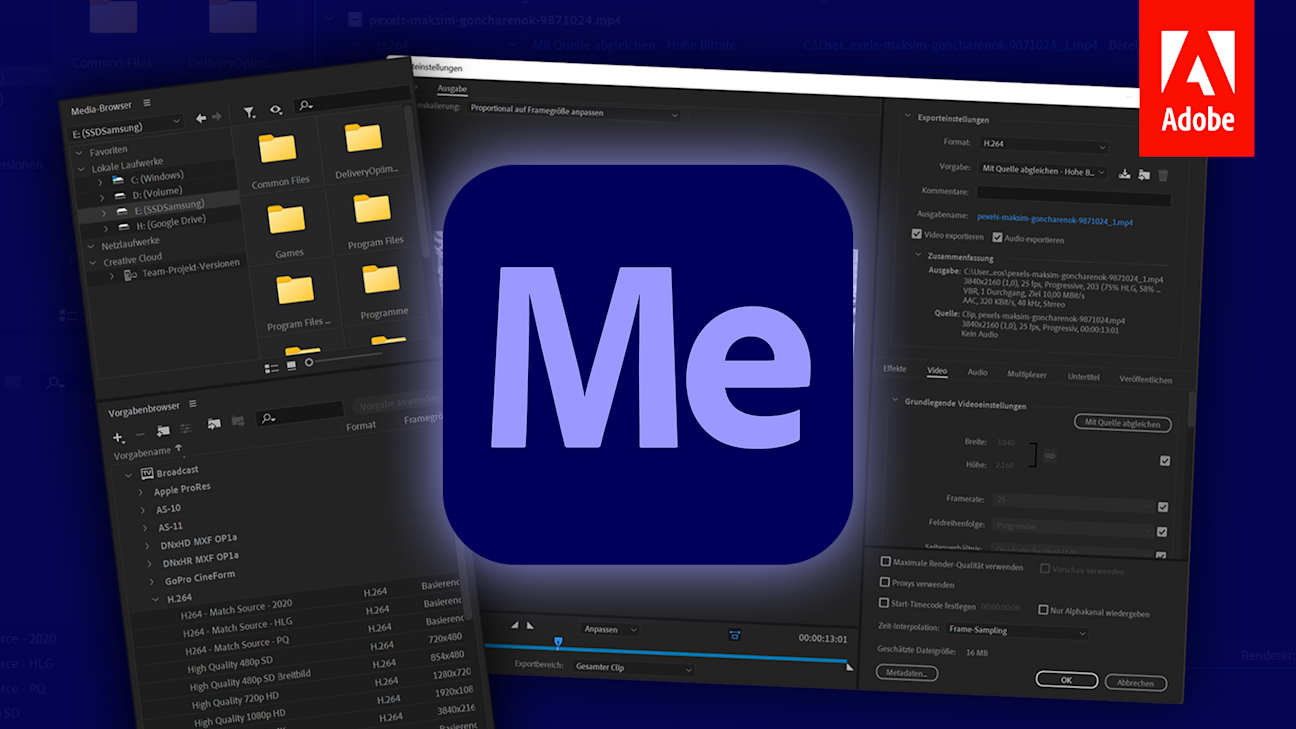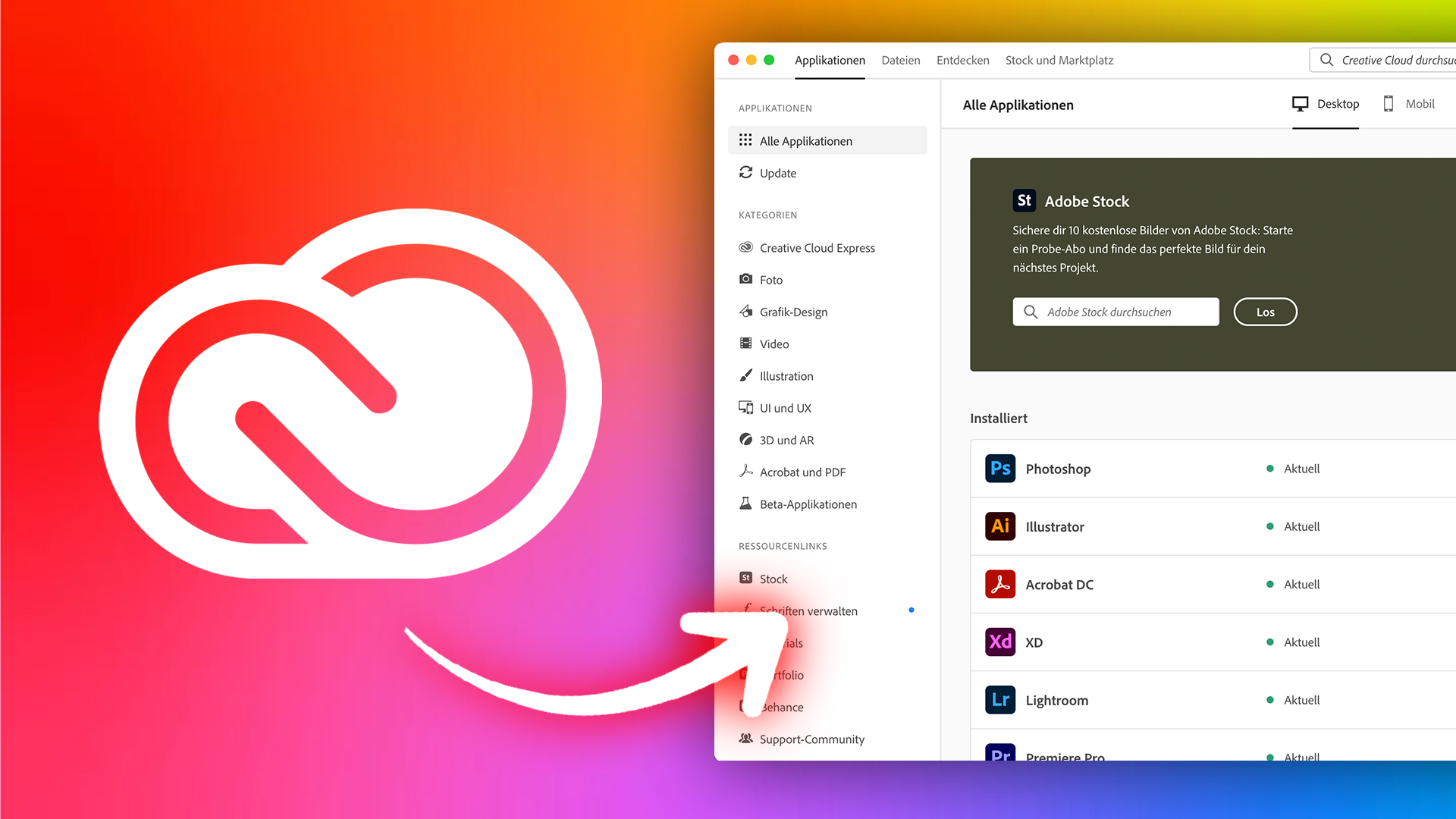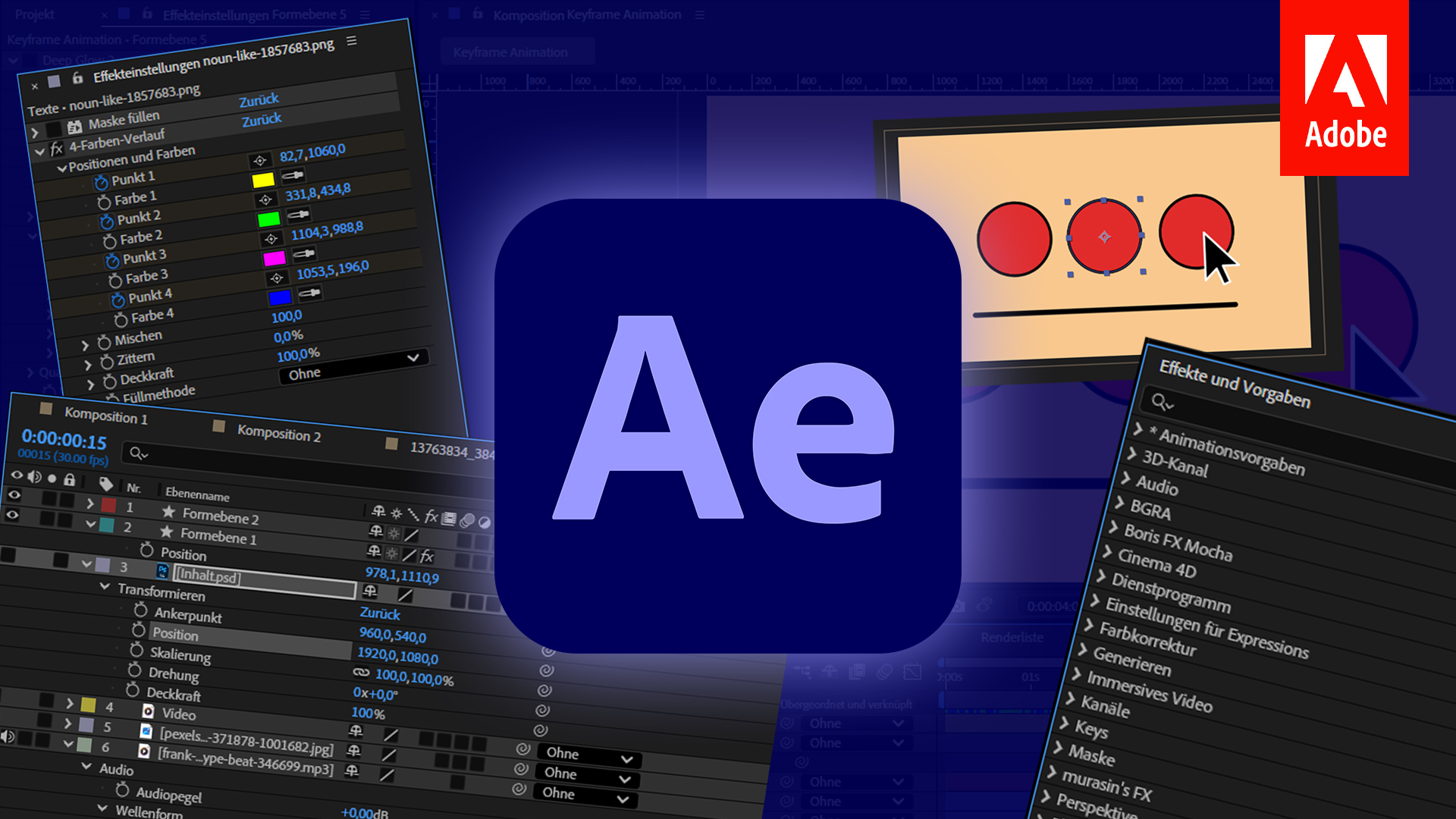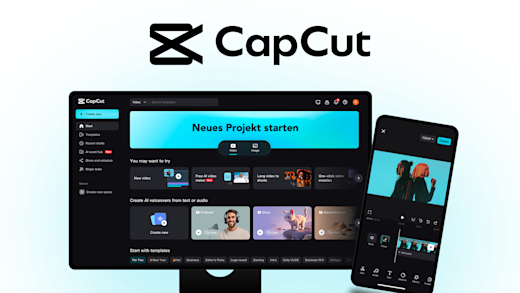Render und exportiere deine Adobe After Effects, Premiere Pro, Character Animator oder Audition Projekte einfach extern über den Media Encoder oder konvertiere jede Dateien einfach um. Wie das genau funktioniert und was du darüber wissen musst, erkläre ich dir in diesem Tutorial.
Als Erstes klären wir kurz, was der Media Encoder genau ist und wofür dieser nützlich ist. Anschließend gehen wir auf die Installation des Programms ein und schauen uns die Oberfläche im Detail an. Dann rendern wir gemeinsam Dateien und ich zeige dir wie du mit Vorgaben arbeiten kannst. Anschließend gehen wir noch darauf ein, wie wir den Media Encoder im Zusammenhang mit Adobe Premiere Pro, After Effects, Audition und Charakter Animator verwenden können. Auf meinem YouTube-Kanal findest du auch umfangreiche Grundkurse zu allen anderen Adobe Programmen
Was ist der Media Encoder?
Der Media Encoder von Adobe ist in erster Linien ein Dateien Konvertierungsprogramm. Damit kannst du also bestehende Dateien einfach in ein neues Format mit anderen Auflösungen und Qualitäten umwandeln. Was aber sein Alleinstellungsmerkmal ist, dass er ideal mit den Audio- und Videoprogrammen von Adobe zusammenarbeitet. Du kannst nämlich Projekte aus den Programmen direkt an den Media Encoder pushen, um sie nicht über das ursprüngliche Programm rendern zu müssen, sondern dies extern über den Media Encoder machen kannst. Das hat einmal den Vorteil, dass du parallel weiter in den ursprünglichen Programmen arbeiten kannst, während der Media Encoder rendert. Außerdem kannst du das ursprüngliche Programm auch einfach schließen, womit dein Computer mehr Performance freihat, um sie für das Exportieren des Media Encoder nutzen zu können. Wenn du viele Projekte parallel bearbeitest und mehrere Sachen aus den verschiedenen Programmen exportieren musst, kannst du das alles an einem Ort nach einander machen, womit du einfacher den Überblick behalten kannst. Diese Vorteile werden aber nur in Zusammenhang mit Adobe After Effects, Premiere Pro, Character Animator und Audition aktuell unterstützt und es ist immer wichtig im Kopf zu behalten, dass wir mit dem Encoder nur Dateien exportieren oder umwandeln können und keine Videos oder Audios inhaltlich bearbeiten können.
Installation & Preis
Der Media Encoder ist ausschließlich Teil des Adobe Creative Cloud Alle Applikationen Abos, womit du Zugriff auf alle gängigen Kreativprogramme von Adobe erhältst. In dem Abo ist auch After Effects, Premiere Pro & Co. inkludiert. Preislich fängt es bei 20 € pro Monat für Studenten an und der Normalpreis für Einzelanwender im Jahresabo liegt bei knapp unter 60 € pro Monat. Um den Media Encoder auf unserem Computer installieren zu können, müssen wir als Erstes die Adobe Creative Cloud auf unserem Gerät installieren, was über diesen Link* geht, nachdem du auf Kostenlos testen geklickt hast. Hier müssen wir uns mit einer kostenlosen Adobe ID anmelden, was unserem Account bei Adobe entspricht, über welchen wir ein Abo abschließen können, um Zugriff auf die Programme zu erhalten. Auf der Startseite der Creative Cloud Anwendung, finden wir dann auch den Media Encoder und können ihn auch 7-Tage kostenlos testen. Wenn du mehr zur Installation von Adobe Programmen wissen willst und was es mit der Creative Cloud genau auf sich hat, schau dir unser ausführliches Tutorial zur Creative Cloud an:
Oberfläche
Haben wir den Media Encoder erfolgreich installiert, können wir ihn starten und befinden uns direkt im Programm. Dieses ist wirklich einfach aufgebaut und besteht eigentlich nur aus vier wesentlichen Fenstern. Oben links haben wir unseren Media-Browser, wo wir auf die Dateien auf unserem Computer zugreifen können. Dort können wir also die Dateien auswählen, welche wir dann konvertieren wollen. Wir können aber auch eine Datei über das Menü unter "Datei > Quelle hinzufügen", importieren. Die Dateien werden dann in der Warteschlange eingereiht, was wir auf der oberen rechten Seiten sehen. Hier können wir jetzt über den Pfeil vor der Datei, einen neuen Speicherort für die Datei festlegen, sowie ein Dateiformat und Vorgabe auswählen. Klappen wir die Datei zu, sehen wir auch den Namen und die angewendete Vorgabe, sowie den aktuellen Status des neuen Renders. In der Warteschlange können wir auch in einen zweiten Bereich wechseln, namens "überwachte Ordner". Hier sehen wir alle Ordner, wo wir eine Überwachung aktiviert haben. Damit können wir mehrere Videos, also alle, die sich in einem ausgewählten Ordner befinden, in ein bestimmtes Format und/oder Vorgabe konvertieren. Wir können einen überwachten Ordner über das Menü unter Datei festlegen oder im eigenen Fenster über das obere Plus. Haben wir eine Datei in der Warteschlange ausgewählt, können wir am oberen Rand eine weitere Ausgabe hinzufügen, also ein Video auch in mehreren verschiedenen Formaten rausrendern. Dann fügt sich eine weitere Spalte bei der Datei in der Warteschlange hinzu, wo wir alles nochmal einstellen können. Über den Strich können wir ein Element auch wieder aus der Warteschlange entfernen oder es daneben duplizieren. Klicken wir mit der rechten Maustaste auf eine Datei in der Warteschlange, können wir über "Footage interpretieren", alle Ausgangswerte sehen und über "Auswahl überspringen" können wir sagen, dass diese beim Konvertierungsvorgang nicht berücksichtigt werden soll. Außerdem können wir hier auch die Datei im Media Browser oder unserem Dateiexplorer auf dem Computer anzeigen lassen und die Datei auch aus der Warteschlange entfernen oder duplizieren. Jetzt haben wir unten links noch unseren Vorgabenbrowser, wo wir Vorgaben direkt auf eine Datei in der Warteschlange schieben können, um diese als Konvertierung hinzuzufügen. Unten rechts sehen wir dann auch, sobald wir über die grüne Schaltfläche den Renderprozess gestartet haben, den aktuellen Fortschritt. Falls wir eine gute Grafikkarte haben, können wir am unteren Rand der Warteschlange auch diese direkt für den Renderprozess auswählen. Dies kann den Prozessor deines Computers entlasten und den Renderprozess ggf. beschleunigen. Jetzt finden wir noch paar Einstellungen im oberen Programmmenü. Unter Datei, können wir, wie schon erwähnt, Dateien oder Ordner zur Warteschlange hinzufügen, sowie Adobe Projektdateien, gleich noch mehr dazu. Wir können hier auch den Renderprozess starten, anhalten oder komplett abbrechen. Auch alles, was wir in der Warteschlange eingestellt haben, können wir speichern, damit diese beim Schließen des Programms nicht verloren gehen. Falls Fehler beim Rendern aufgetreten sind, können wir hier auch ein Fehlerprotokoll aufrufen. Unter Bearbeiten können wir einzelne Dateien wieder aus der Warteschlange entfernen, duplizieren oder auswählen. Auch Standardbearbeitungen wie Kopierern, Einfügen, Wiederholen oder Rückgängig können wir hier durchführen. Ganz unten können wir auch alle Tastatureinstellungen verwalten sowie die Voreinstellungen. In den Voreinstellungen können wir allgemeine Einstellungen zur Warteschlange und dem Renderprozess tätigen. Unter Aussehen, auch das Design des Programms modifizieren und unter Arbeitsspeicher festlegen, wie viel davon zum Rendern verwendet werden darf. Hier solltest du nie den kompletten nehmen, da du dann eventuell deinen Computer zu der Zeit nicht mehr bedienen kannst, aber schon genug, damit das Rendern auch nicht ewig dauert. Also sowas wie 80 % deines gesamten RAMs ist hier immer eine gute Lösung. Unter “Fenster” sehen wir nochmal alle Fenster aus dem Programm aufgelistet und über den Haken davor, sehen wir, welche gerade im Programm angezeigt werden. Die Anordnung der Fenster können wir auch über ihre Namen ändern und in sogenannten Arbeitsbereichen speichern. Ich verwende hier den Standardarbeitsbereich von Adobe und finde, dass dieser eigentlich komplett perfekt ist und man nichts mehr groß ändern müsste. Unter Hilfe finden wir dann abschließend noch alle Informationen über das Programm und hier kannst du auch dein verbundenes Adobe Konto verwalten.
Eine Datei konvertieren/rendern
Wenn wir jetzt eine Datei von unserem Computer rendern wollen, suchen wir diese einfach im Media-Browser und ziehe sie von dort in die Warteschlange. Das können wir auch direkt aus dem Dateiexplorer machen. Jetzt sehen wir die importierte Datei in unserer Warteschlangen und können unter “Ausgabedatei” einen Speicherort und Name für die neue Datei festlegen. Klicken wir auf die Vorgabe öffnet sich ein neues Fenster, was du vielleicht auch schon aus Premiere Pro kennst. Hier können wir genau festlegen, in welchem neuen Dateiformat wir die Datei rendern möchten und auch spezielle Einstellungen zum Video und Audio tätigen. Auf der linken Seite sehen wir auch eine Vorschau, wie die Datei nach dem Rendern aussehen wird und wir können unten über den Timecode und die weißen Dreiecke die Datei am Anfang und Ende zuschneiden. In den Einstellungen auf der rechten Seite können wir die Datei auch mit einem Untertitel kombinieren oder auf einer Online-Plattform direkt veröffentlichen. Dafür müssen wir uns aber mit der jeweiligen Plattform verbinden. Alle Einstellungen, welche wir in diesem separaten Fenster machen können, finden wir auch als unterschiedliche Vorgaben im linken unteren Bereich im Programm und können diese einfach per Drag-and-drop auf unsere Datei schieben. Haben wir alles eingestellt und alle Dateien hinzugefügt, welche wir rendern wollen, klicken wir einfach auf den grünen Pfeil in der oberen rechten Ecke und es beginnt zu rendern. Den Fortschritt sehen wir dann anhand des blauen Balkens unter Status oder Detailliert am unteren rechten Rand. Hier sehen wir auch die bisherige Renderzeit, so wie, wie viel Zeit es voraussichtlich noch benötigt. Auch ein Vorschaubild haben wir hier und alle wichtigen Metadaten. Wenn das Video fertig gerendert ist, sehen wir nichts mehr im unteren Bereich und unter Status in der Warteschlange steht dann OK. Jetzt können wir die Datei auf unserem Computer suchen und direkt das Ergebnis verwenden. Ist ein Fehler beim Render aufgetreten, können wir diesen anklicken, um direkt zum Fehlerprotokoll zu kommen und während eine Datei rendert, können wir auch weitere Dateien zur Warteschlange hinzufügen, welche direkt im Anschluss automatisch gerendert werden.
Vorgaben verwalten
Wir haben jetzt auf der linken Seite, im unteren Bereich unsere Vorgaben, wo Adobe schon mit vielen Standardvorgaben kommt. Hier können wir uns durch verschiedene Kategorien klicken und dann die verschiedenen Vorgaben per Drag-and-drop auf eine Datei in der Warteschlange ziehen. Wir sehen bei den Vorgaben auf der rechten Seite auch einige der wesentlichen Einstellungen, aber über einen Rechtsklick auf die Vorgabe können wir wirklich alle Informationen über diese abrufen. Über das Plus am oberen Rand des Fensters können wir auch eine neue Vorgabe erstellen, wo wir alle unsere Einstellungen und den Namen der Vorgabe geben müssen. Wir können die Vorgaben über das Minus auch wieder löschen oder über den Ordner, in Gruppen sortieren. Über den Ordner mit Pfeil nach rechts, können wir auch eine Vorgabe importieren und wenn wir eine ausgewählt haben, können wir diese daneben, über das gleiche Symbol exportieren. So können wir auch Vorgaben bspw. zwischen mehreren Geräten austauschen. Über die Suche können wir auch einfach schnell nach einer Vorgabe suchen und diese dann über “Vorgabe verwenden” auf unsere Datei in der Warteschlange ziehen. Im Menü unter Vorgabe haben wir auch nochmal alle wesentlichen Funktionen im Überblick zu diesen.
Exportieren über Premiere Pro
Jetzt können wir mit dem Media Encoder auch Projekte aus Premiere Pro rendern und müssen diese nicht in Premiere Pro selber exportieren. Der große Vorteil daran ist, dass wir Premiere Pro während des Renderns über den Media Encoder weiter verwenden können und das Programm nicht wegen des Renderns blockiert ist. Wir können Premiere Pro auch direkt schließen, nach dem man die Datei in die Warteschlange des Media Encoders gepackt haben. Aber wie machen wir das jetzt? Das geht am einfachsten, wenn du Premiere Pro geöffnet hast und in den Exportieren-Bereich deiner Sequenz wechselst. Diesen können wir einfach am oberen linken Rand öffnen. Hier können wir ebenfalls alle Vorgabeeinstellungen tätigen, welche wir im Media Encoder machen könnten. Diese sind hier nur anders dargestellt. Klicken wir dann am unteren Rand auf Warteschlange, öffnet sich der Media Encoder und nach einer kurzen Zeit wird die Sequenz dort als Datei in der Warteschlange angezeigt und wir können diese dann wie jede andere Datei im Media Encoder exportieren und auch den Speicherort, Vorgabe und Format nachträglich hier ändern. Wir können auch über das Menü des Media Encoder, unter Datei, ein Premiere Pro Projekt auswählen, wo du dann die gewünschte gerenderte Sequenz selektieren und zur Warteschlange hinzufügen kannst. Wie Premiere Pro an sich funktioniert und wie du damit professionell Videos schneiden kannst, habe ich dir in einem eigenen Grundkurs ausführlich erklärt.
Exportieren über After Effects
Wir können auch After Effects Komposition mit dem Media Encoder exportieren, was sehr praktisch ist, um auch hier ebenfalls den Renderprozess auszulagern und After Effects, während dessen immer noch verwenden oder schließen zu können. Um jetzt die Komposition zur Warteschlange des Media Encoder hinzuzufügen, müssen wir die After Effects Komposition geöffnet haben und dann oben im Menü unter Komposition "zur Warteschlange hinzufügen" klicken. Dann öffnet sich automatisch der Media Encoder und die Komposition wird als Datei in die Warteschlange aufgenommen. Hier können wir dann auch den Speicherort, Format und Vorgabe manuell bearbeiten, bevor wir den Renderprozess starten. Wir können auch After Effects Dateien direkt über das Menü im Media Encoder öffnen und dort eine Komposition zum Rendern auszuwählen. Wenn du wissen willst, wie du Animationen mit After Effects erstellen kannst, findest du einen Grundkurs hier:
Exportieren über Audition & Character Animator
Wir können auch Audiodateien aus Adobe Audition und Animationen aus dem Character Animator mit dem Media Encoder rendern. In Audition können wir einfach über das Menü unter Exportieren, in Media Encoder, die Datei darüber exportieren. Im Character Animator geht das ebenfalls über das Menü unter Datei > Exportieren und die Animation dann als Video im Media Encoder exportieren. Zu beiden Programmen gibt es ebenfalls ausführliche Tutorials, falls dich das interessiert.
Jetzt weißt du, wie du mit dem Media Encoder ganz einfach einzelne oder mehrere Dateien von deinem Computer oder direkt aus einigen Adobe Programmen rendern oder konvertieren kannst. Du kannst in dir direkt über diesen Link* herunterladen und durchstarten. Wenn du keine neuen Grundkurse, zu den ganzen anderen Adobe Programmen verpassen willst, kannst du meinen YouTube-Kanal gerne kostenlos abonnieren. Über das Teilen und Bewerten des Videos freue ich mich immer sehr und falls du noch Fragen oder Feedback haben solltest, kannst du dies gerne in den Kommentaren hinterlassen. Bis zu einem nächsten Mal, hoffentlich.